
面倒な操作を素早く行ってくれるのがショートカットキーですが、今回はYahoo広告のショートカットキーについて解説します。
ショートカットキーの種類、一覧を表示させる方法、おすすめショートカットキーなどを紹介するので、Yahoo広告利用時に大いに活用してください。
Yahoo!広告で使える!ショートカットキーの種類
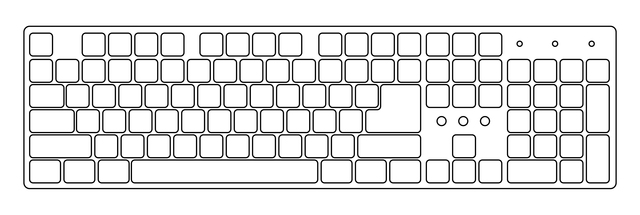
Yahoo!広告で使えるショートカットキーの種類を紹介します。
広告管理画面
まず、Yahoo!広告の管理画面で使えるショートカットキーの種類を見てみましょう。
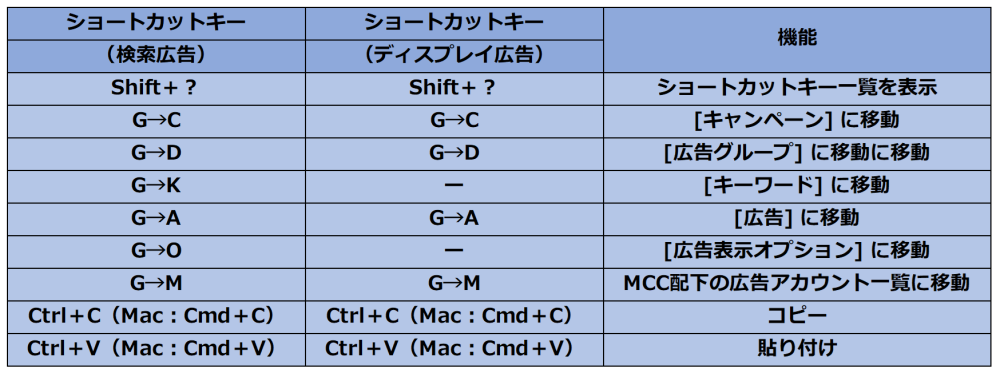
※参照元:Yahoo!広告の管理ツールとキャンペーンエディターでおすすめのショートカットキー6選
コピーと貼り付けに関しては、ほかのアプリと同じ操作方法になっています。
WindowsではCtrl+C or V、MacではCmd+C or Vです。
他の操作のほとんどは、G→別のキーとなっています。
そのため、Gの次のキーさえ覚えてしまえば、操作もしやすいです。
キャンペーンエディター
Yahoo!広告のキャンペーンエディターは広告キャンペーンの作成・編集・管理ツールです。
キャンペーンエディターで使えるショートカットキーは検索広告とディスプレイ広告で異なりますが、それぞれを載せてみましょう。
検索広告

※参照元:Yahoo!広告ヘルプ|キーボードショートカット一覧( キャンペーンエディター)【検索広告】
ディスプレイ広告

※参照元:Yahoo!広告ヘルプ|キーボードショートカット一覧【運用型】
Macでは、Yahoo!広告のキャンペーンエディターを利用できません。
ほかのアプリと同様に利用できるショートカット
ほかのアプリと同様に利用できるショートカットは、すでに説明したようにコピーと貼り付けです。コピーと貼り付けに関しては、新たに操作方法を覚える必要がありません。
ショートカットキー一覧を表示する方法
Yahoo!広告のショートカットキーを全て覚えるのは難しいですから、一覧表示させる方法を知っておきましょう。
広告管理画面
Yahoo!広告の管理画面でショートカットキーを一覧表示させるショートカットキーは以下の通りです。
「Shift+?」
検索広告、ディスプレイ広告とも同じ操作でショートカットキー一覧を表示できます。
キャンペーンエディター
キャンペーンエディターではショートカットキーの一覧表示はできません。
キャンペーンエディターのショートカットキー一覧を見たい場合は、すでに紹介したYahoo!広告ヘルプのページを参照してください。
→Yahoo!広告ヘルプ|キーボードショートカット一覧( キャンペーンエディター)【検索広告】
→Yahoo!広告ヘルプ|キーボードショートカット一覧【運用型】
これは使ってみたい!おすすめショートカットキー

Yahoo!広告のショートカットキーを紹介しましたが、全部覚えるのは大変です。
そこでこれは使ってみたいというおすすめのショートカットキーを厳選したので、ご覧になってください。
広告管理画面
広告管理画面で使ってみたいおすすめのショートカットキーを紹介します。
移動ショートカットキー
管理画面では移動ショートカットキーの利用場面が多くなるので、以下のようなものを覚えておくといいでしょう。

※参照元:Yahoo!広告の管理ツールとキャンペーンエディターでおすすめのショートカットキー6選
コピーと貼り付け
コピーと貼り付けはほかのアプリと同様に使えるので、いったん覚えてしまえば、忘れることはないでしょう。
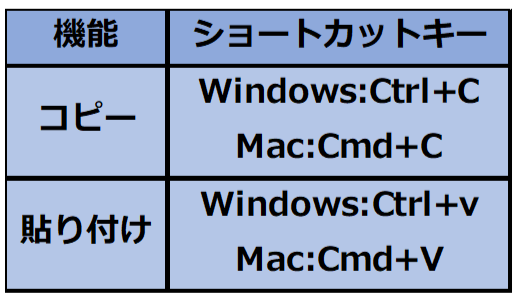
キャンペーンエディター
続いて、キャンペーンエディターでおすすめのショートカットキーを見てみましょう。
最新の情報をダウンロード
キャンペーンエディターに最新の情報をダウンロードしたいときはショートカットーキーから行うと便利です。
キー操作は「Ctrl+T」で、ディスプレイ広告のみで利用できます。
変更内容のアップロード
変更内容のアップロードは、次のショートカットキーで行えます。
「Ctrl+P」
アカウントやキャンペーンの開閉
キャンペーンエディターのアカウントツリーでアカウントやキャンペーンの開閉をするショートカットキーは、矢印キーの「→」と「←」です。「→」が「開く」で、「←」が「閉じる」です。
コピーと貼り付け
キャンペーンエディターでもコピーと貼り付けに使うショートカットキーは同じです。
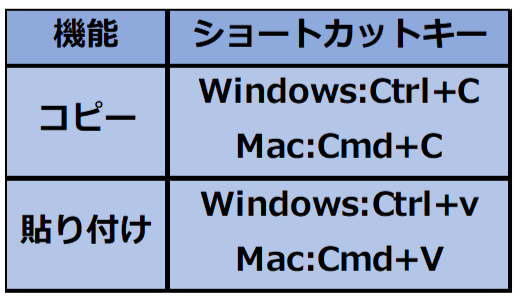
複数の項目を選択する
複数の項目を選択するショートカットキーは、「Shift+↑ or ↓(上下矢印キー)」です。
操作のやり直し
操作のやり直しを行うショートカットキーは、「Windows:Ctrl+Z、Mac:Cmd+Z」です。
間違った入力や削除をしたり、想定とは違う操作をしたりしたときは、このショートカットキーで元に戻せます。
テキストの置換
テキストの置換メニューを開くショートカットキーは、「Ctrl+H」です。「Ctrl+H」と入力すると、置換メニューが表示され、置換したいテキストと置換候補を入力すれば、置換できます。
Yahoo!キャンペーンエディターとは?
ここで、Yahoo!キャンペーンエディターについて説明しておきましょう。
Yahoo!キャンペーンエディターは、Yahoo!広告(検索広告)の入稿情報をオフラインで編集し、編集内容を広告管理ツールに移せる入稿ツールです。
オフラインで編集できるということから、通信環境の影響は受けません。
データの一括操作も可能で、大量データを扱う場合、工数が削減されます。
Yahoo!キャンペーンエディターはインストールして使います。
まとめ
いかがでしたか。
今回は、Yahoo!広告で利用できるショートカットキーについて解説しました。
Yahoo!広告のみならず、ショートカットキーを活用することで、大幅な業務効率化が図れます。
ぜひ記事を参考にしていただき、Yahoo!広告でショートカットを活用しましょう。














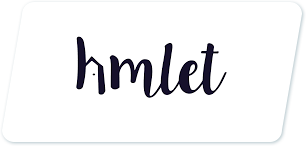










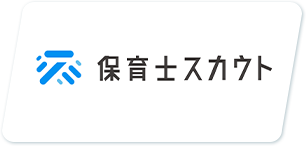




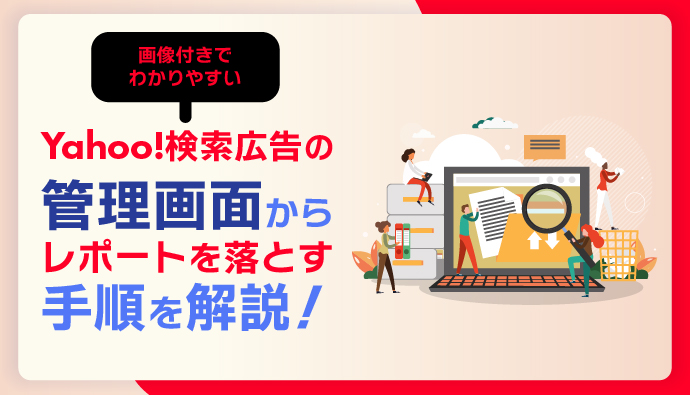


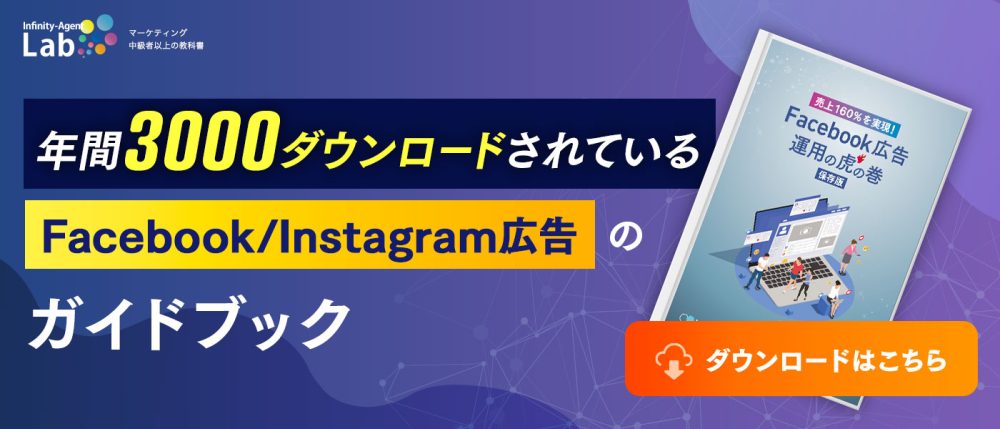
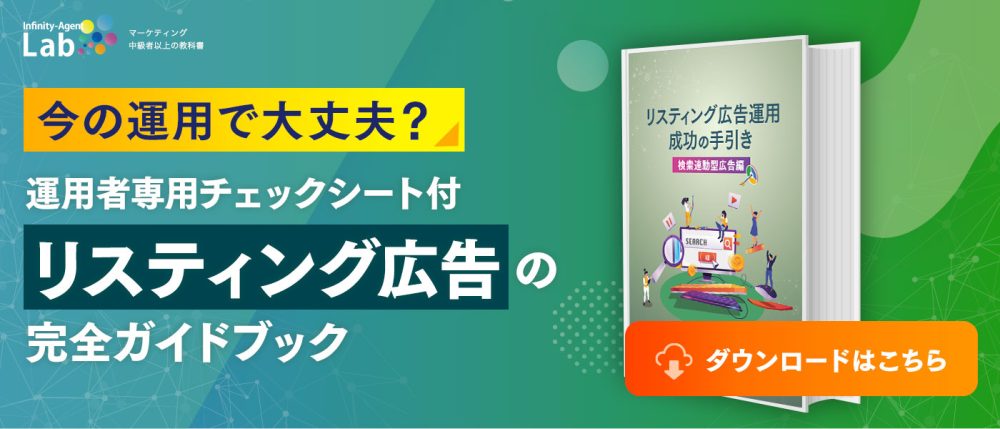

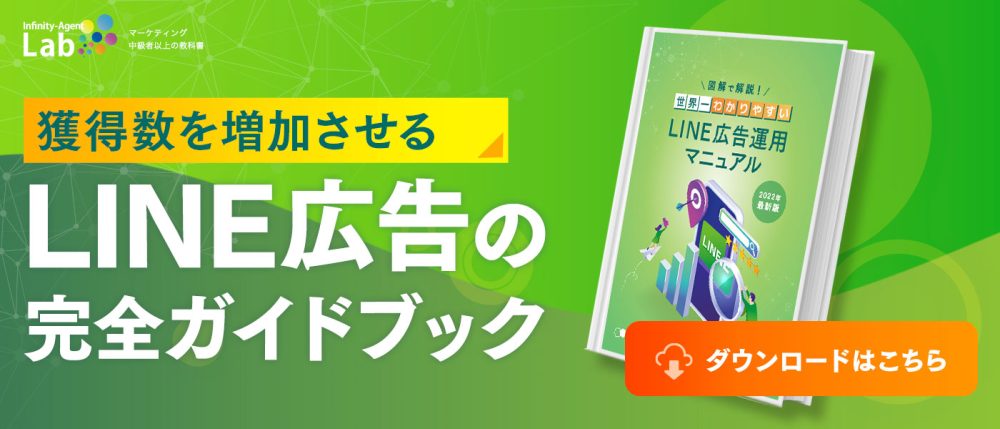


















 無料E-Bookダウンロード
無料E-Bookダウンロード アカウント無料診断
アカウント無料診断 お問い合わせ
お問い合わせ